iSwitcher
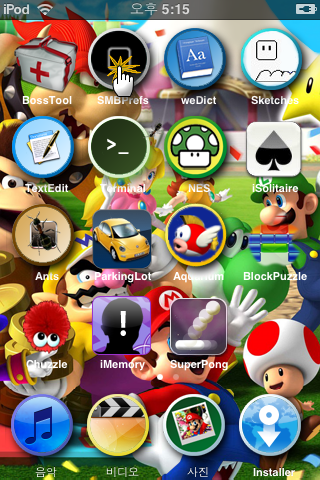 iPod Touch를 쓰다 보니 iPod Touch는 이미 이런 기능을 가지고 있었다. 물론 해킹을 하지 않으면 이런 기능을 사용할 수 없지만 해킹이 어려운 것도 아니기 때문에 나도 해킹하자 마자 시험해본 기능이 바로 이 테마 기능이었다. 테마 기능은 기본적으로 스프링보드에서는 지원하지 않는다. 따라서 테마 기능을 사용하기 위해서는 섬머보드(SummerBoard)를 설치해야 한다. 또 섬머보드는 미리보기 기능을 지원하지 않기 때문에 테마 기능을 편하게 사용하기 위해서는 iSwitcher라는 프로그램까지 설치하는 것이 좋다.
iPod Touch를 쓰다 보니 iPod Touch는 이미 이런 기능을 가지고 있었다. 물론 해킹을 하지 않으면 이런 기능을 사용할 수 없지만 해킹이 어려운 것도 아니기 때문에 나도 해킹하자 마자 시험해본 기능이 바로 이 테마 기능이었다. 테마 기능은 기본적으로 스프링보드에서는 지원하지 않는다. 따라서 테마 기능을 사용하기 위해서는 섬머보드(SummerBoard)를 설치해야 한다. 또 섬머보드는 미리보기 기능을 지원하지 않기 때문에 테마 기능을 편하게 사용하기 위해서는 iSwitcher라는 프로그램까지 설치하는 것이 좋다.
역시 아이팟 터치
터치웹폰을 사용할 때 일이다. 터치웹폰의 단점과 개선점을 쓸 생각이었다. 이 글을 쓰다 보니 터치웹폰의 폰 테마를 사용자가 만들고 인터넷을 통해 내려받아 사용하면 정말 재미있을 것이라는 생각을 했다. XML 기반으로 폰의 동작을 정의하고 사용자는 자신이 만든 아이콘을 자신의 취향에 맞게 배치한다. 그리고 다른 사용자가 내려받을 수 있도록 공개한다. 이렇게 한다면면 오즈의 킬러 서비스가 될 가능성이 많다고 생각했다. 아울러 예쁜 테마가 많다면 오즈 서비스와 터치웹폰이 킬러 서비스와 킬러 폰으로 성장할 수 있다고 생각했다.
그런데 iPod Touch를 쓰다 보니 iPod Touch는 이미 이런 기능을 가지고 있었다. 물론 해킹을 하지 않으면 이런 기능을 사용할 수 없지만 해킹이 어려운 것도 아니기 때문에 나도 해킹하자 마자 시험해본 기능이 바로 이 테마 기능이었다. 테마 기능은 기본적으로 스프링보드에서는 지원하지 않는다. 따라서 테마 기능을 사용하기 위해서는 섬머보드(SummerBoard)를 설치해야 한다. 또 섬머보드는 미리보기 기능을 지원하지 않기 때문에 테마 기능을 편하게 사용하기 위해서는 iSwitcher라는 프로그램까지 설치하는 것이 좋다.
iSwitcher에서 지원하는 테마는 섬머보드처럼 아주 다양하지는 않지만 테마를 압축해서 저장하고 있기 때문에 공간이 절약된다. 또 섬머보드에서는 지원하지 않는 기능까지 지원하기 때문에 iPod Touch를 자신의 입맛에 맞게 꾸미는데 더없이 좋은 유틸리티이다. 따라서 이번 글에서는 섬머보드를 설치한 뒤 iSwitcher를 설치해서 iPod Touch를 자신의 입맛에 맞게 바꾸는 방법을 알아 보도록 하겠다.
섬머보드 설치
섬머보드를 설치하는 방법은 아주 간단하다. 'Installer/Install/iPod Touched'에서 'SummberBoard Patch'를 설치한 뒤 'Installer/Install/System'에서 'SummerBoard'를 설치하면 된다. 1.1.2 이하 사용자는 SubmmerBoard만 설치하면 되고 1.1.3 이상의 사용자는 'Summerboard Patch'를 먼저 설치해야 한다.
iSwitcher 소스 추가
iPod Touch 강좌 3. 유용한 소스들에서 설명했지만 iSwitcher를 사용하기 위해서는 'iSwitcher'를 내려받을 수 있는 소스를 추가해야 한다. 추가할 소스는 http://www.meachware.com/list.xml이며 소스를 추가하는 방법은 iPod Touch 강좌 3. 유용한 소스들를 참조하기 바란다.
iSwitcher 설치
iPod Touch 1.1.2 이하의 사용자는 iSwitcherSW 카테고리에서 설치하면 되고 iPod Touch 1.1.3 이상의 사용자는 iSwitcherAE 1.1.3 카테고리에서 설치하면된다. 설치하는 방법은 iPod Touch 강좌 5. 반드시 설치해야 하는 프로그램을 참조하기 바란다. 설치 순서는 다음과 같다.
- iSwitcherAE for 1.1.3
iPod Touch 1.1.3 이상용 iSwitcher의 본체이다. 반드시 설치해야 한다. - Theme Set-1~Theme Set-6
iSwitcher용 테마 모음이다. 1~6까지 가능하며 모두 다 내려받아도 되고 일부만 내려받아도 된다. - 113 Theme Set 1 Update~Theme Set 6 Update
iSwitcher 테마 업데이트이다. 2단계에서 받은 테마 모음에 대해서만 업데이트를 설치하면 된다. 나는 모두 내려받았다.
iSwitcher 사용
iSwitcher를 사용하려면 iSwitcher에서 사용할 테마만 선택하면 된다. 테마를 선택하는 것 역시 그리 어려운 작업은 아니다. 다만 iSwitcher를 설정한 뒤 섬머보드에서 테마를 iSwitcher로 바꾸어 주어야 배경화면까지 바뀐다.
바탕화면에서 'iSwitcherAE' 아이콘(태극모양)을 터치한다.
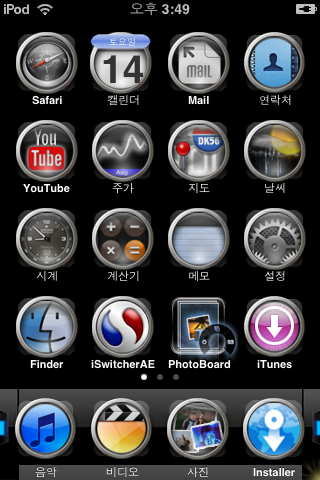
도움말 화면이나 기부 화면이 나타나면 'OK'단추를 클릭하고 원하는 테마를 고른다. 고르는 방법은 간단하다. 화며을 터치한 뒤 섬머보드에서 오른쪽 화면으로 이동하는 것과 마찬가지로 왼쪽으로 터치하면 된다.
이글루스에서 사진 삭제 적당한 테마를 찾았으면 테마를 터치하고 'OK' 단추를 클릭한다.
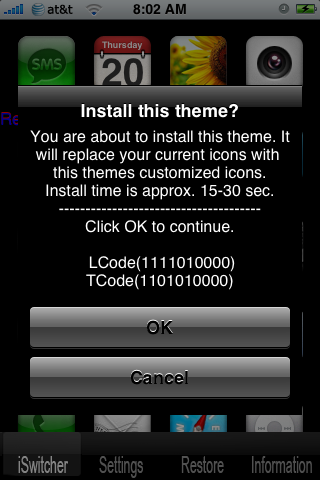
이어지는 'Tab OK to Begin!' 창이 나타나면 다시 'OK' 단추를 클릭한다.
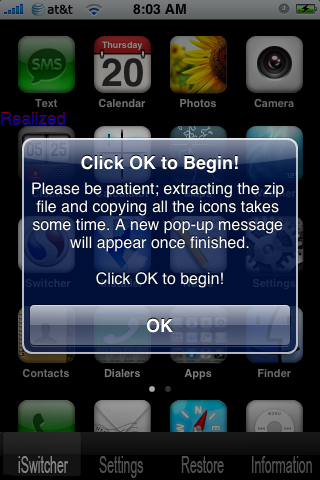
마지막으로 'Update Complete' 창이 나타나면 다시 'OK' 단추를 클릭한다.
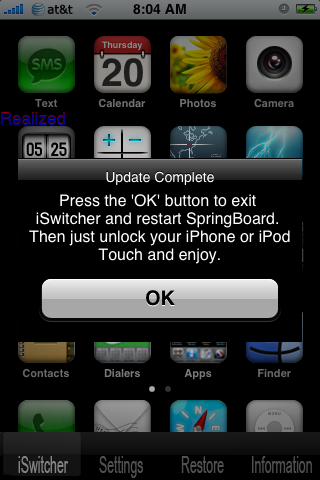
잠시 뒤 대기화면으로 빠지면 밀어서 잠금을 해제한다.
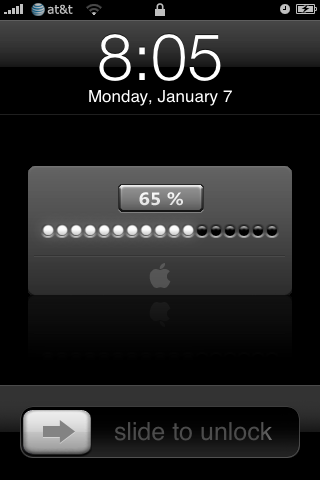
섬머보드 설정(SMBPrefs) 아이콘을 터치한다.
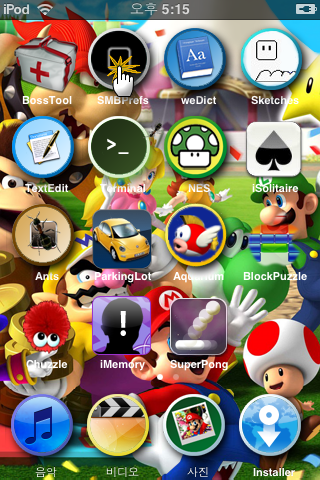
'Theme'를 클릭하고 테마 목록에서 'iSwitcher'를 고른다. 이 작업을 하지 않으면 아이콘은 바뀌지만 배경화면은 바뀌지 않다.
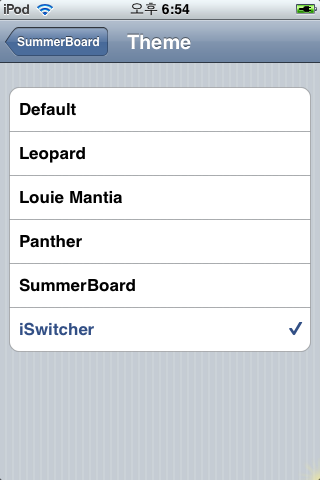
날씨 아이콘이 바뀌지 않는 경우
다른 아이콘은 모두 바뀌었지만 날씨 아이콘만 바뀌지 않았을 수 있다. 이것은 지역화에 버그가 있는 것으로 iPod Touch 강좌 3. 유용한 소스들에서 설명한 덕수니님의 소스(http://helo3hwa.woweb.net/iphone)를 추가한 뒤 Zoo 카테고리에서 'Weather Icon Fix'를 설치하면 된다.
iSwitcher의 설정
iSwitcher는 SummerBoard보다 설정할 수 있는 항목이 상당히 많다.
이상으로 iSwitcher에 대한 사용 방법과 모든 기능을 알아 보았다. 일일이 화면을 잡아 올리려고 하니 상당히 힘들었다. iPhone은 홈 단추와 Mute 단추를 이용해서 화면을 잡을 수 있지만 iPod Touch는 Dock의 스크린샷 기능을 이용해서 잡았기 때문에 더 힘든 것 같다. 아무튼 iSwitcher을 이용해서 이제 자신만의 예쁜 iPod Touch를 꾸며 보기 바란다.
Trackback
Trackback Address :: https://offree.net/trackback/1785


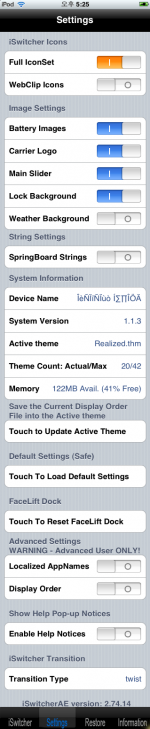
Facebook